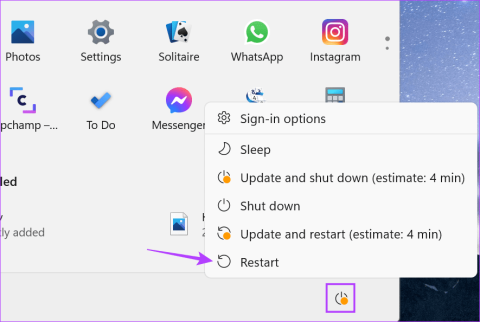10 conseils pour personnaliser la page daccueil ou la page Nouvel onglet de Chrome

Vous souhaitez personnaliser la page d

La fonctionnalité « Envoyer vers vos appareils » de Google Chrome peut parfois avoir des ratés bien qu'elle soit incroyablement utile. Il envoie des liens vers n'importe lequel de vos autres appareils en quelques secondes et est très pratique si vous utilisez régulièrement plusieurs appareils. Cependant, ce n'est pas pour tout le monde. C'est pourquoi vous pouvez désactiver « Envoyer vers vos appareils » dans Google Chrome.

Peut-être préférez-vous la méthode à l’ancienne consistant à mettre en signet les pages Web que vous souhaitez visiter sur vos autres appareils. Quelle que soit la raison, vous pouvez supprimer assez facilement l'option « Envoyer vers vos appareils » sur n'importe lequel de vos appareils. Alors, sans plus tarder, commençons par la version de bureau de Chrome (Windows et macOS), puis examinons respectivement la version mobile du navigateur Web.
Remarque : vous devez répéter le processus sur chaque appareil sur lequel vous souhaitez désactiver la fonctionnalité « Envoyer à vos appareils ».
La désactivation de « Envoyer à vos appareils » dans Chrome sur un appareil Windows ou macOS nécessite que vous désactiviez le paramètre de synchronisation Open Tabs. Cela supprimera l’icône Envoyer présente sur la barre d’adresse. De plus, vous ne verrez pas non plus les options « Envoyer à vos appareils » dans le menu contextuel lorsque vous cliquez avec le bouton droit sur des pages Web.

Cependant, la désactivation de ce paramètre de synchronisation vous empêchera également de voir les onglets actifs sur vos autres appareils lorsque vous pointez vers l'option Historique du menu Chrome. Si ce n'est pas un problème, voici les étapes exactes que vous devez suivre pour désactiver « Envoyer vers vos appareils » dans Chrome.
Étape 1 : Ouvrez Google Chrome sur votre ordinateur Windows ou Mac.
Étape 2 : Une fois lancé, cliquez sur les trois points dans le coin supérieur droit de la fenêtre pour ouvrir le menu Chrome. Dans le menu déroulant, cliquez sur Paramètres.

Étape 2 : Dans la section Personnes, cliquez sur l'option « Synchronisation et services Google ».

Étape 3 : Maintenant, cliquez sur l'option intitulée « Gérer ce que vous synchronisez ».

Étape 5 : Sous « Gérer ce que vous synchronisez », cliquez sur Personnaliser la synchronisation.

Étape 4 : Enfin, faites défiler vers le bas pour désactiver les onglets ouverts.

Cela devrait désactiver « Envoyer à vos appareils ». Notez que l'appareil peut toujours apparaître sur vos autres appareils lorsque vous lancez « Envoyer vers vos appareils », mais les onglets que vous envoyez ne s'afficheront pas.
Lisez aussi : Comment désactiver le mode efficacité pour Google Chrome sur Windows 11
Tout comme sur le bureau, vous devez désactiver le paramètre de synchronisation des onglets ouverts pour désactiver « Envoyer à vos appareils » dans Chrome sur votre appareil mobile. Mais encore une fois, la désactivation de ce paramètre vous empêchera également de voir les onglets ouverts sur vos autres appareils chaque fois que vous appuyez sur Onglets récents dans le menu Chrome.
Remarque : les étapes sont les mêmes pour Android et iOS. Cependant, pour démonstration, nous optons pour Android. Si vous êtes sur iOS, suivez-nous.
Étape 1 : Lancez Google Chrome sur votre appareil Android ou iOS. Une fois ouvert, appuyez sur l'icône à trois points dans le coin supérieur droit de l'écran.

Étape 2 : Dans le menu déroulant, sélectionnez Paramètres. Sous Paramètres, appuyez sur l'option Synchroniser.

Étape 3 : Sur l’écran suivant, désactivez Tout synchroniser. Enfin, dans la liste des paramètres de synchronisation qui s'affichent, décochez la case à côté d'Ouvrir les onglets.

Désormais, lorsque vous relancerez Chrome, vous ne devriez plus voir l'option « Envoyer vers vos appareils » chaque fois que vous essayez de partager une page Web dans Chrome. De plus, les pages Web envoyées depuis d'autres appareils ne s'afficheront pas non plus.
Consultez la section FAQ ci-dessous si vous avez des questions auxquelles nous n'avons pas répondu.
1. La désactivation de « Envoyer vers vos appareils » affecte-t-elle les autres fonctionnalités de synchronisation de Chrome ?
Non, la désactivation de « Envoyer vers vos appareils » n'affecte pas les autres fonctionnalités de synchronisation de Chrome. La synchronisation Chrome pour les favoris, l'historique, les mots de passe et d'autres paramètres continuera à fonctionner de manière indépendante.
2. Puis-je toujours partager du contenu entre appareils après avoir désactivé cette fonctionnalité ?
Oui, vous pouvez toujours partager du contenu entre appareils, mais en utilisant des méthodes alternatives telles que le courrier électronique, les applications de messagerie ou la synchronisation via des services cloud comme Google Drive ou Dropbox.
3. La désactivation de « Envoyer vers vos appareils » affecte-t-elle la synchronisation des données entre les appareils ?
Non, la désactivation de « Envoyer vers vos appareils » ne devrait pas affecter les autres formes de synchronisation des données, telles que les favoris, l'historique et les préférences, qui sont gérées via Chrome Sync. Cela n’affecte que la fonctionnalité spécifique du partage de contenu entre appareils.
Maintenant que vous savez comment désactiver « Envoyer vers vos appareils » dans Chrome, vous pouvez rapidement désactiver cette fonctionnalité si vous n'avez pas l'intention de l'utiliser. Si jamais vous souhaitez récupérer cette fonctionnalité dans Chrome, vous pouvez toujours revenir à l'étape mentionnée ci-dessus et activer la fonctionnalité. Vous souhaiterez peut-être également lire les meilleurs correctifs pour le problème manquant ou ne fonctionnant pas dans Chrome « Envoyer à vos appareils » .
Vous souhaitez personnaliser la page d
Le son ne fonctionne pas sur Google Chrome sur vos écouteurs ? Voici toutes les façons dont vous pouvez résoudre le problème !
Vous ne parvenez pas à retrouver d
Si le Chromecast avec Google TV ne télécharge pas d
Découvrez comment rediriger les liens de recherche et de widgets Windows 11 vers Chrome ou Firefox avec le moteur préféré au lieu dEdge à l
Votre Chromebook ne parvient-il pas à se charger de temps en temps ? Avant de vous précipiter dans un centre de service, lisez l'article pour réparer le Chromebook qui ne se charge pas.
Google Chrome continue-t-il de changer de thème sur votre ordinateur ? Essayez ces conseils de dépannage pour résoudre le problème rapidement.
Recevez-vous toujours l’erreur Votre connexion n’est pas privée dans Google Chrome ? Voici 10 façons simples de corriger l’erreur et même de la contourner.
Vous ne trouvez pas l'option Cast dans Chrome ? Utilisez ces cinq méthodes pour afficher l’icône Cast dans la barre d’outils Chrome.
Vous souhaitez modifier l'apparence des onglets de Google Chrome ? Découvrez comment modifier la couleur des onglets dans Chrome à votre guise.